 たちママ
たちママパソコンを立ち上げたら勝手にアプリが起動して開いてしまうのがうっとおしい…
そんなお悩みはありませんか?
その問題はアプリの設定を解除するだけで簡単に解決することができます♪
時間にすると30秒くらいで終わりました☺
パソコン操作に慣れていなくても超カンタンなのでサクッと設定を変更してしまいましょう!
目次
パソコン起動時にアプリが起動しない設定方法
設定はとても簡単な4ステップです♪
①Windowsを開いて、下にありメニューバーのスタートボタンから歯車マークの【設定】を選択。
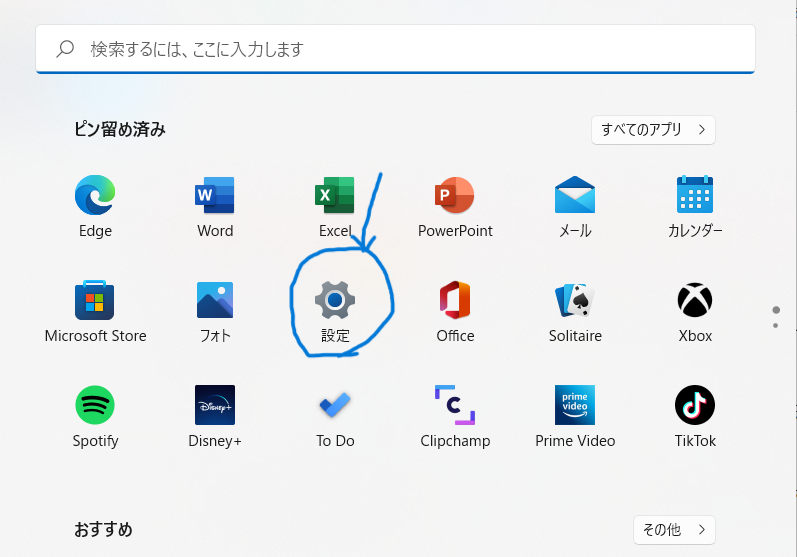
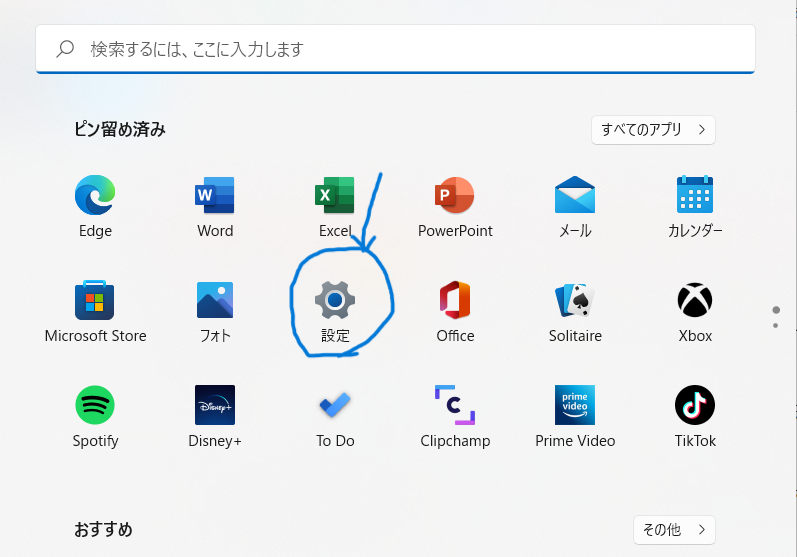
②設定の中の【アプリ】を選択する。
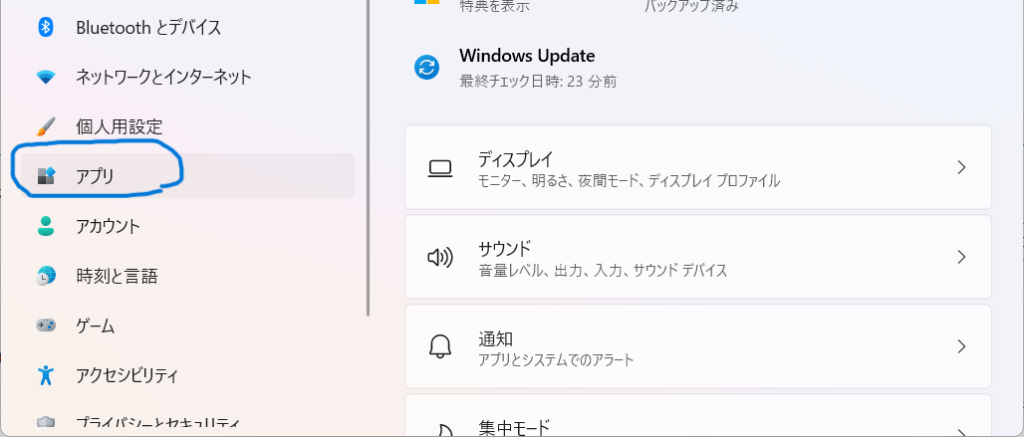
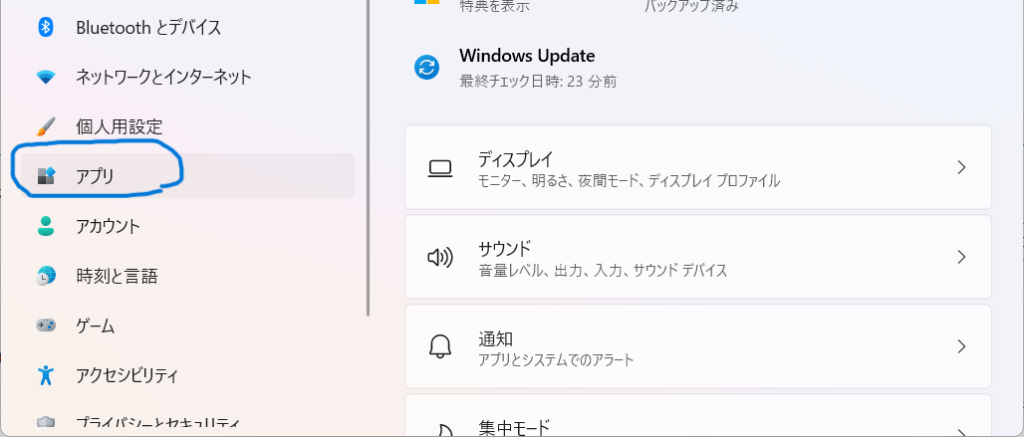
③アプリの中の【スタートアップ】を選択。
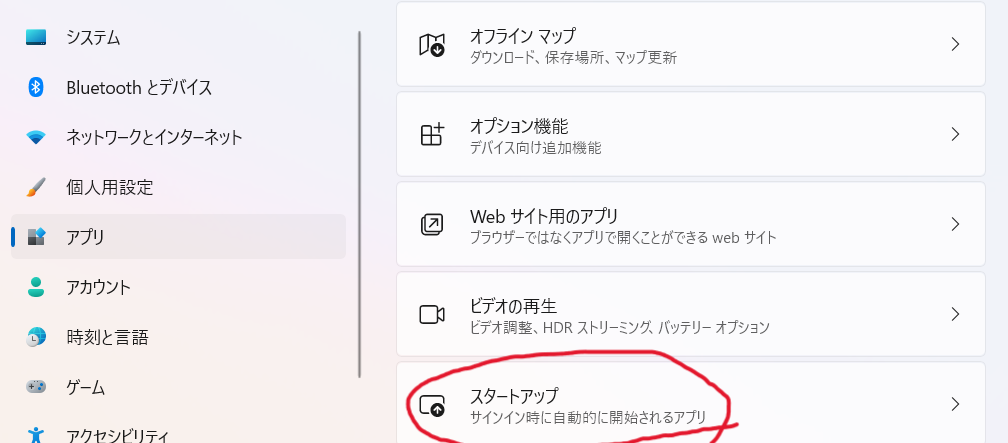
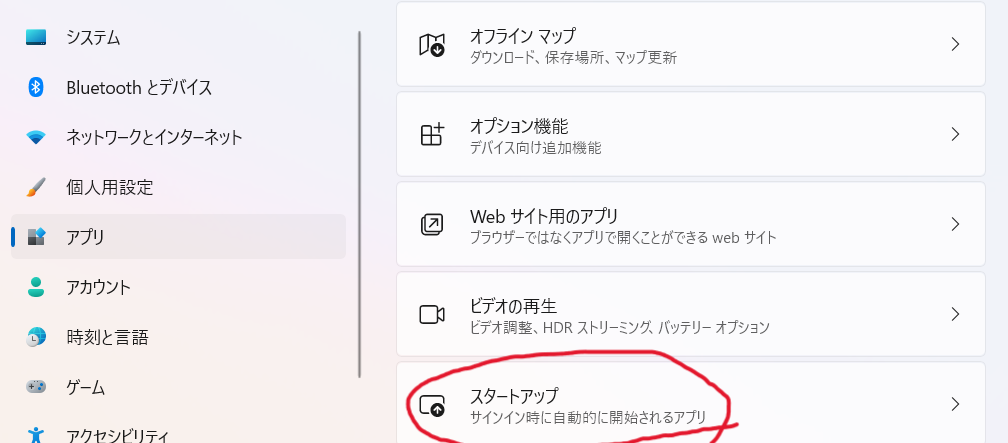
④スタートアップの中にあるアプリがONになっているものが自動的に起動するようになっています。
なので、解除したいアプリをOFFにクリックして変更すれば完了。


これでWindows起動時に勝手にアプリが立ち上がらなくなります♪



必要のないアプリが起動すると意外とうっとおしいですよね💦
カンタンに設定が変更できるので4ステップですぐに解除しちゃいましょう♪

